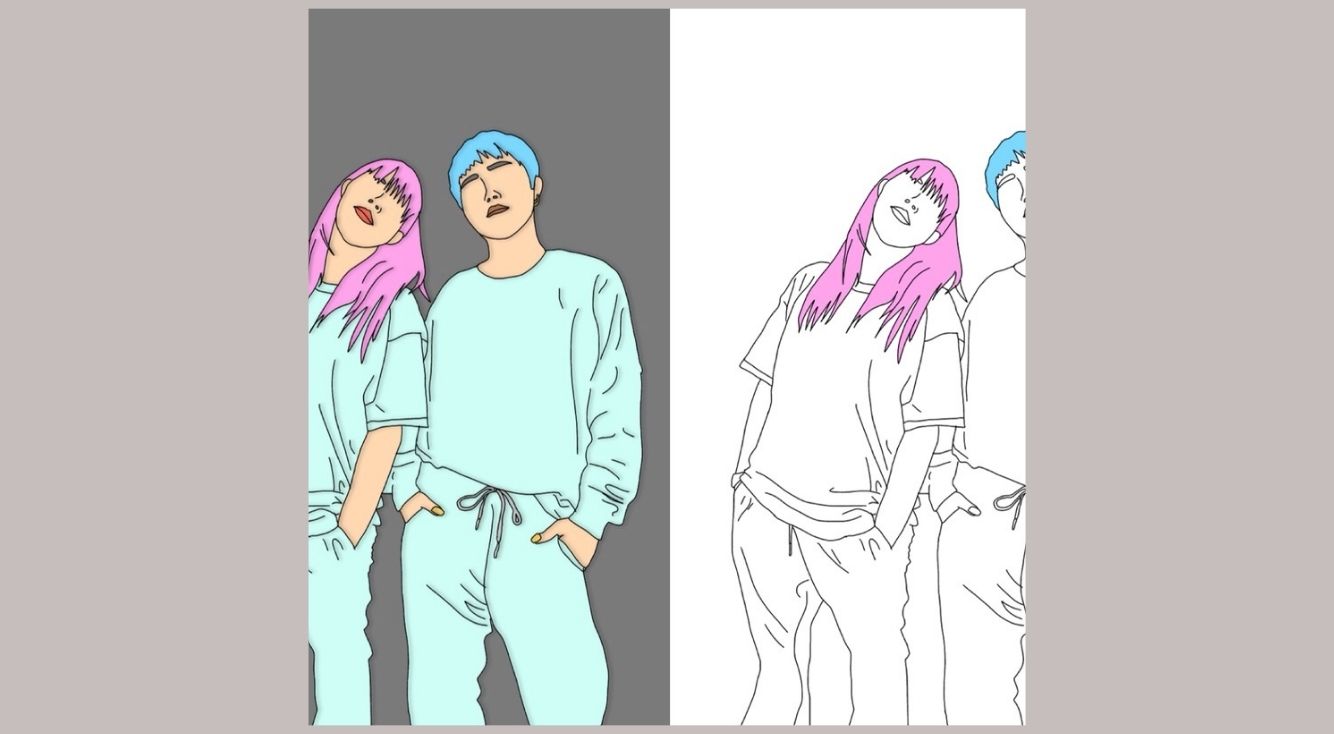
写真をなぞるだけ!「イラスト加工(線画加工)」のやり方を紹介するよ
今回は、TikTokやInstagramで流行中の、写真をなぞってイラスト風にする「イラスト加工」を紹介したいと思います!
アプリはPicsArtとibis Paint Xを使いました☆話題の画像加工のやり方をマスターしちゃいましょう~♡
Contents[OPEN]
写真をなぞってイラスト風加工に!
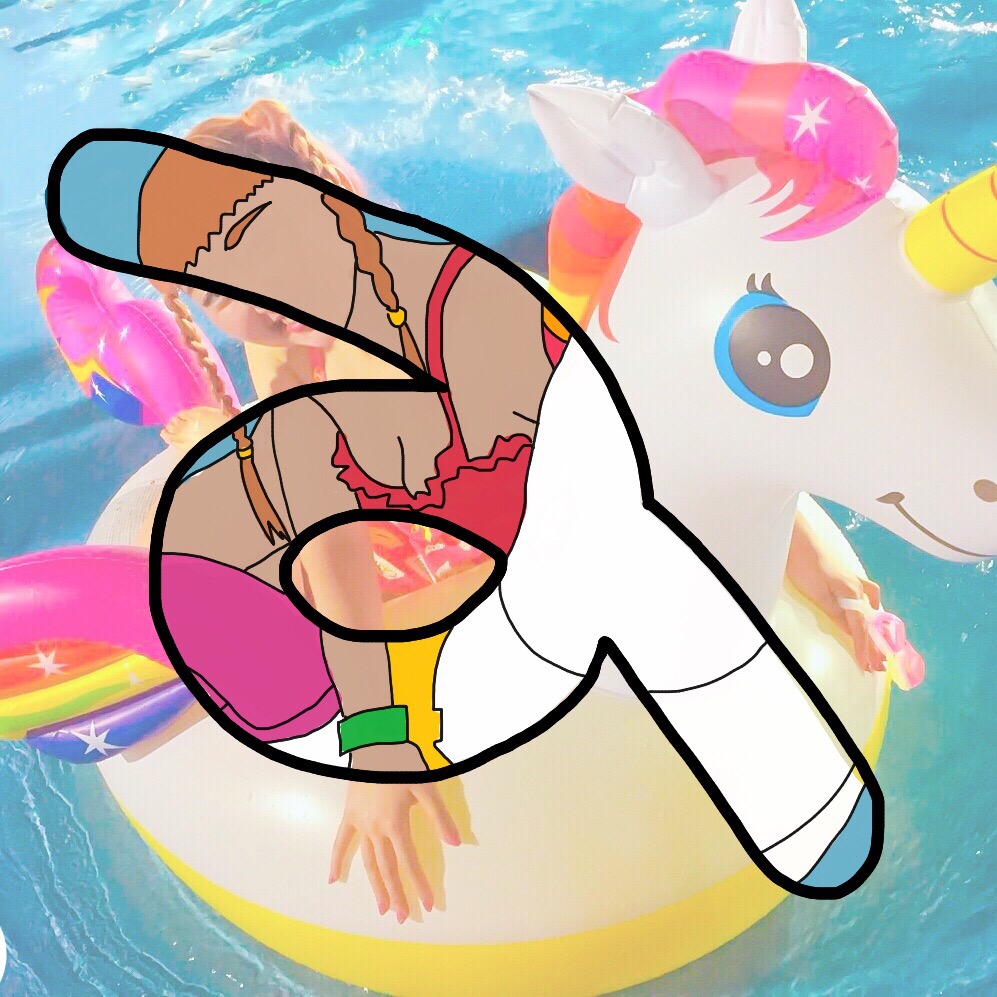
最近、プリクラや写真の一部をなぞって作るイラスト風加工が流行っていますよね♡
なんとこれ、手書きなんですΣ(・ω・ノ)ノ!
でも、写真をなぞるだけなので案外簡単!誰でも簡単にイラスト風加工ができちゃいます♡
【ibis Paint X】写真全体をイラスト風加工にしよう!

開発:ibis inc.
掲載時の価格:無料
Ver:iOS 5.5.5 / Android 5.5.5
まずは、ibis Paint Xを使って加工していきたいと思います!
なぞるだけ!写真全体をイラスト加工する方法
流行りの「イラスト加工」のやり方は、ざっくりこんな感じです!
- イラストにする線の部分を描く
- 描いた線を黒で囲うように描く
- イラストにしたい部分の写真をなぞる
- イラスト部分に色をつける
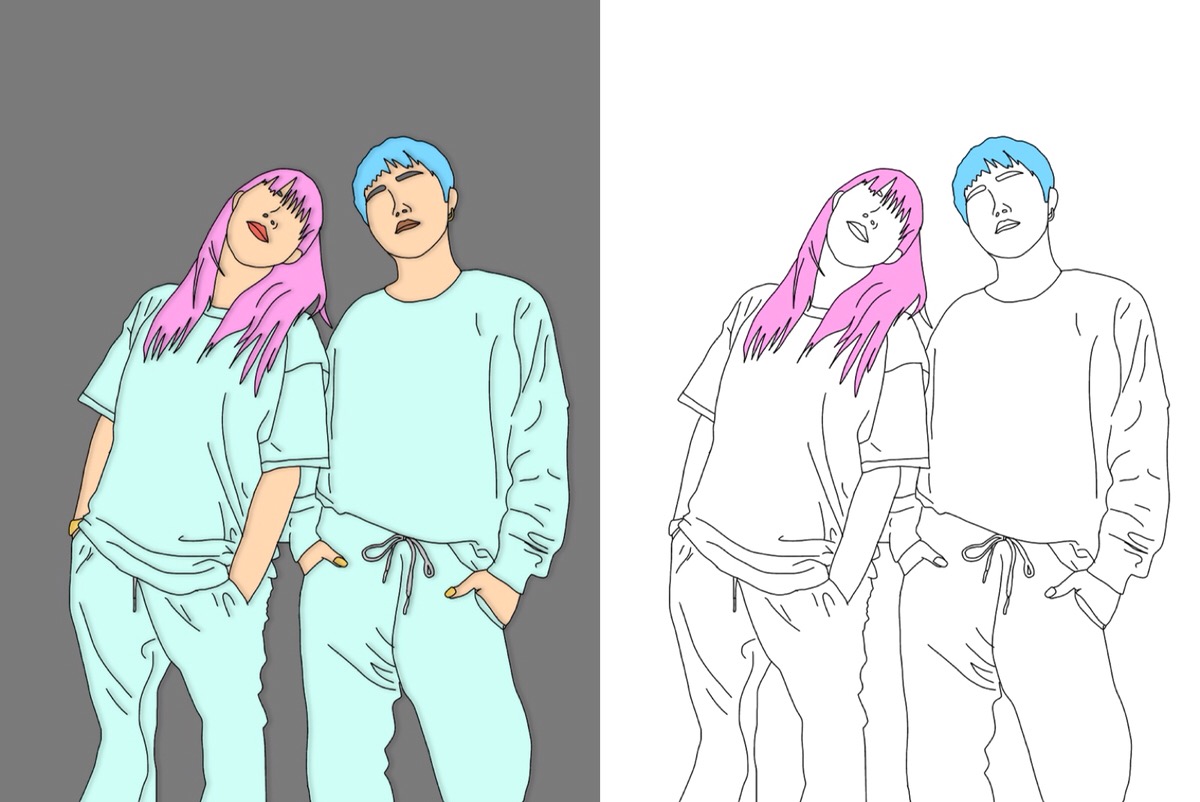
まずはこんな感じに、写真全体をイラスト加工してみましょう!
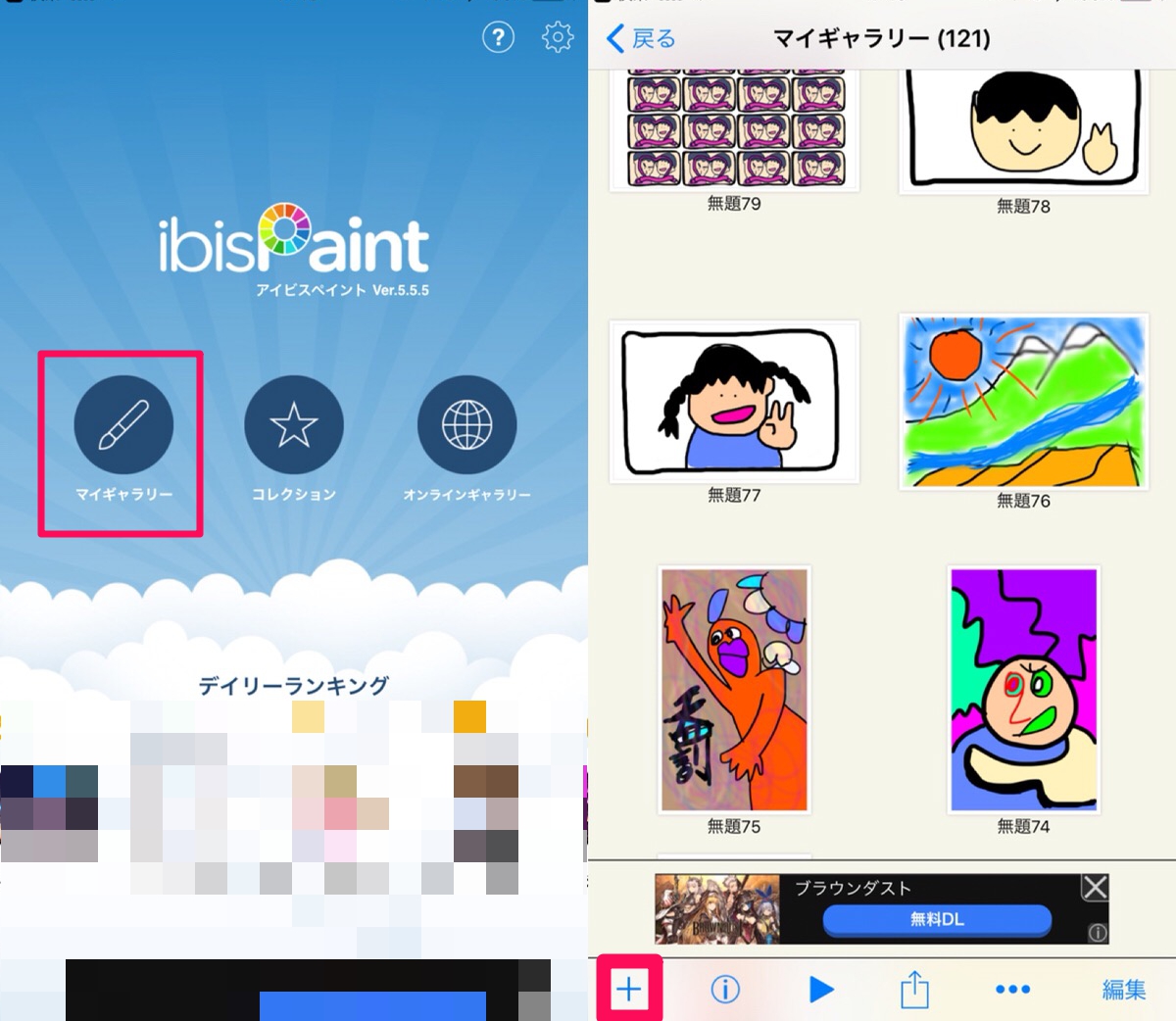
アプリを開き〈マイギャラリー〉から画面左下にある〈+〉をタップしてください。
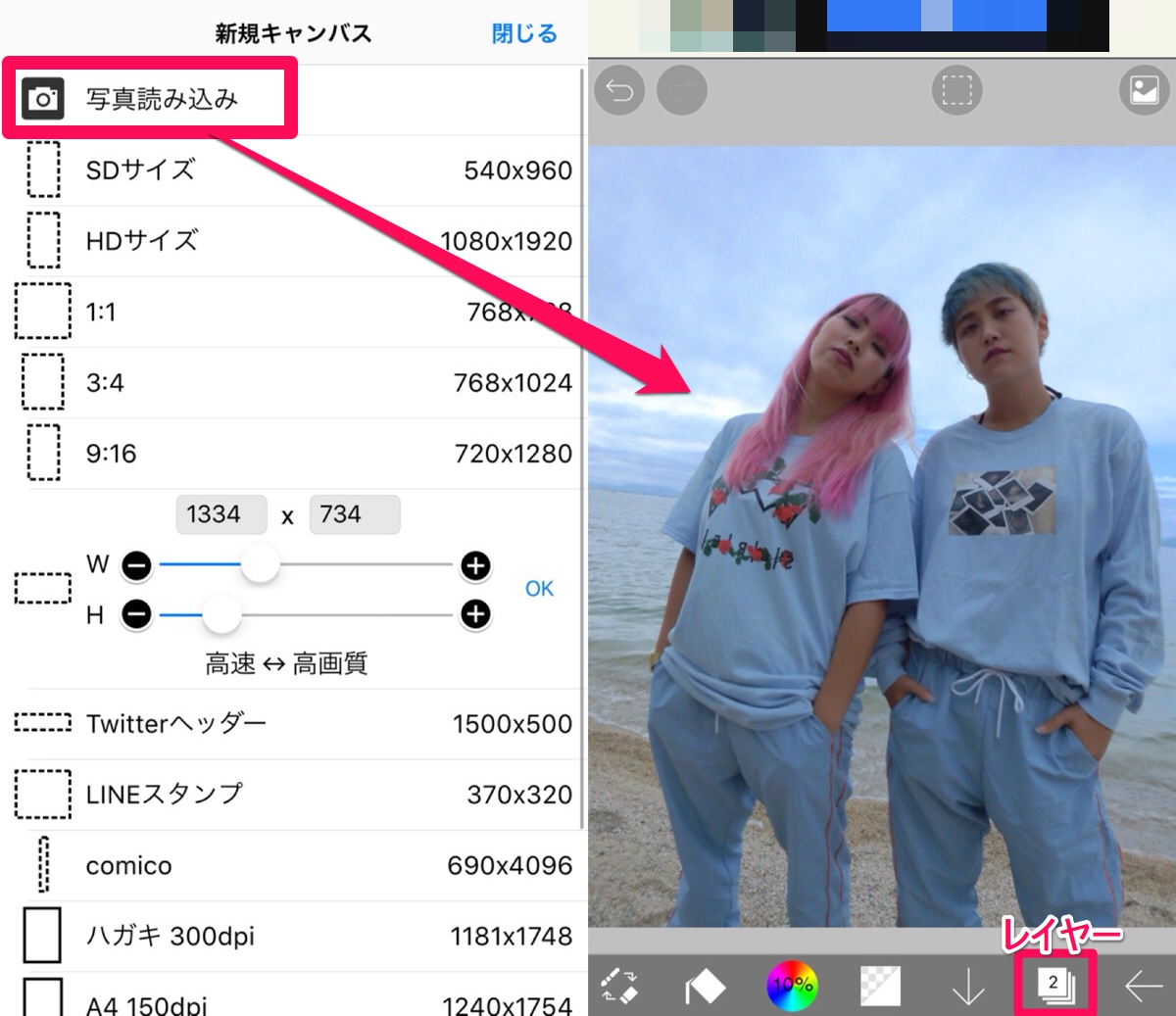
そしてイラスト加工したい写真を選択してください\(^o^)/
あとは、新しいレイヤーを作ってなぞる、そしてまた新しいレイヤーを作って色を塗る…を繰り返していく!ただそれだけです(⌒∇⌒)
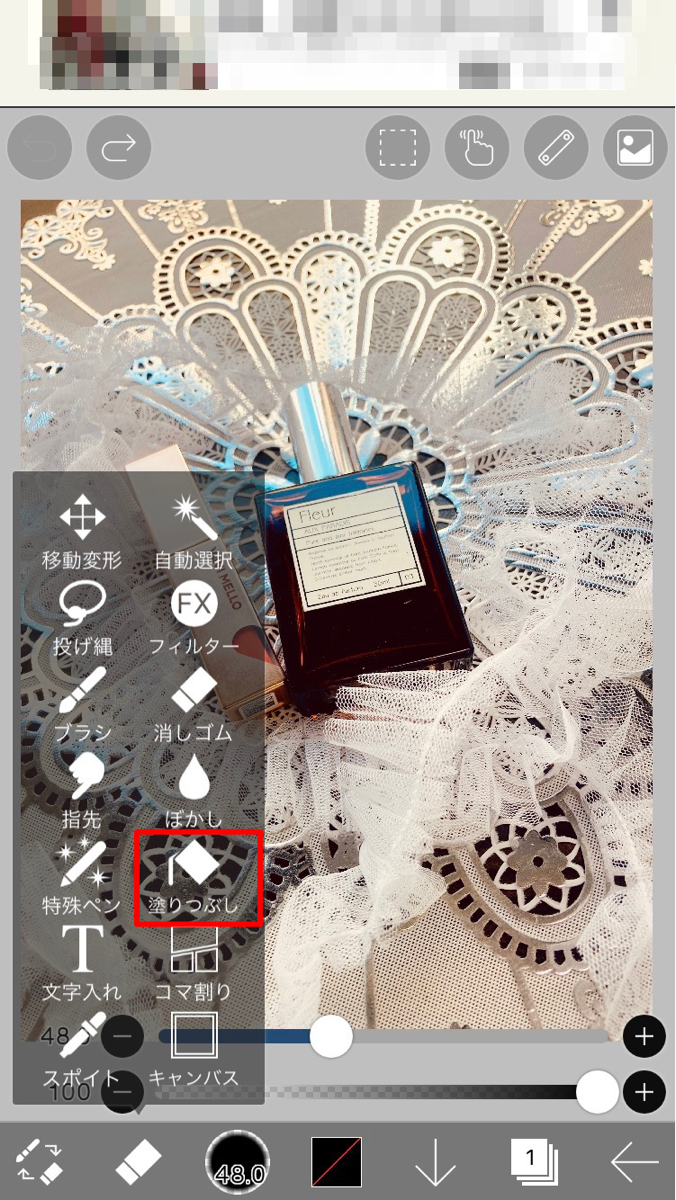
ibis Paint Xのメリットは、塗りつぶしツールがあることです!ワンタッチで色がキレイに染まるので楽ちん♡
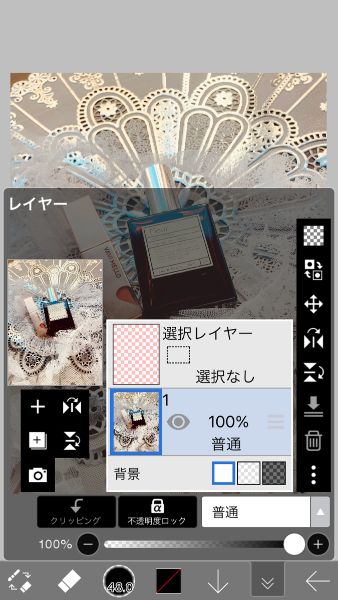
さらに、レイヤーもたっくさん作れちゃいます(PicsArtは最大5枚まで)
個人的に、このイラスト加工はibis Paint Xでやる方がキレイかつ簡単にできるのでオススメです。
【PicsArt】写真をなぞるだけの簡単イラスト加工♡やり方を解説

開発:PicsArt, Inc.
掲載時の価格:無料
Ver:iOS 10.4 / Android 10.3.2
次に、PicsArtを使ってイラスト加工をする方法をご紹介していきます!
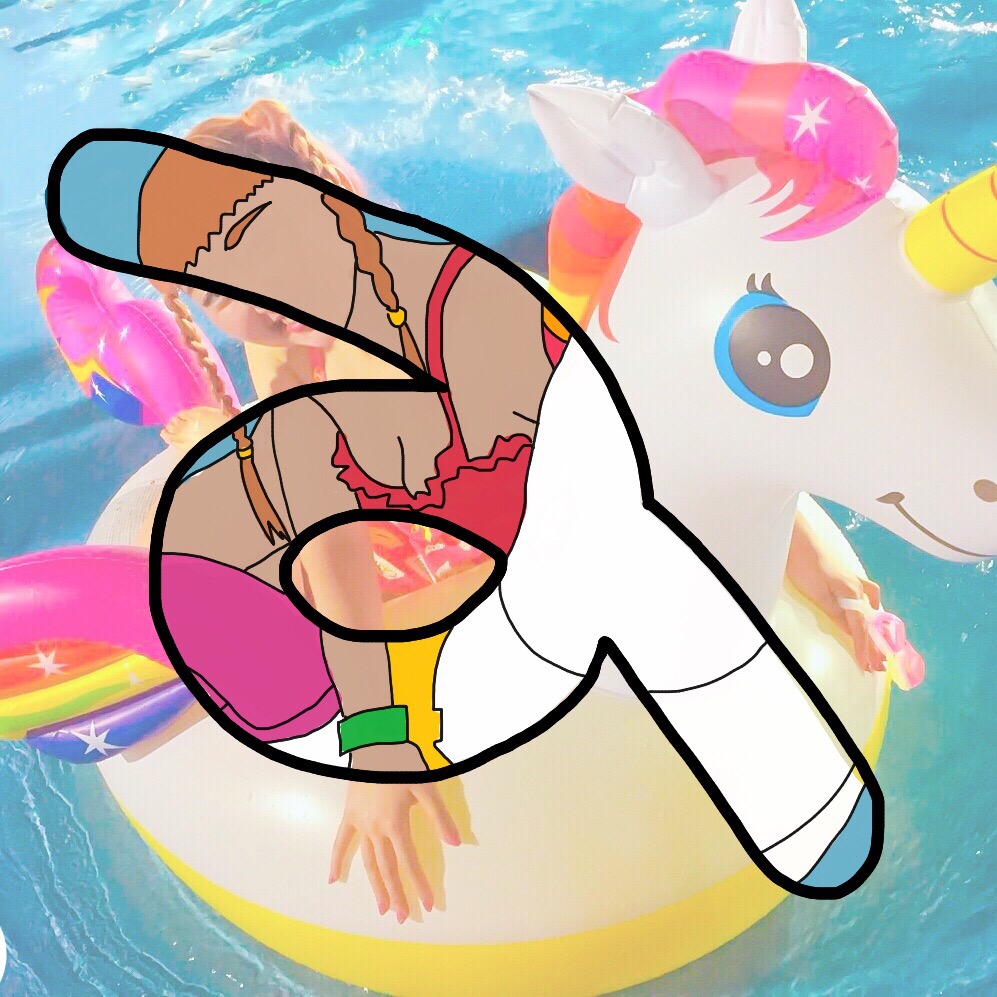
こんな感じになるようにイラスト加工していきますよ~!
イラストにする線の部分を描く(1/2)
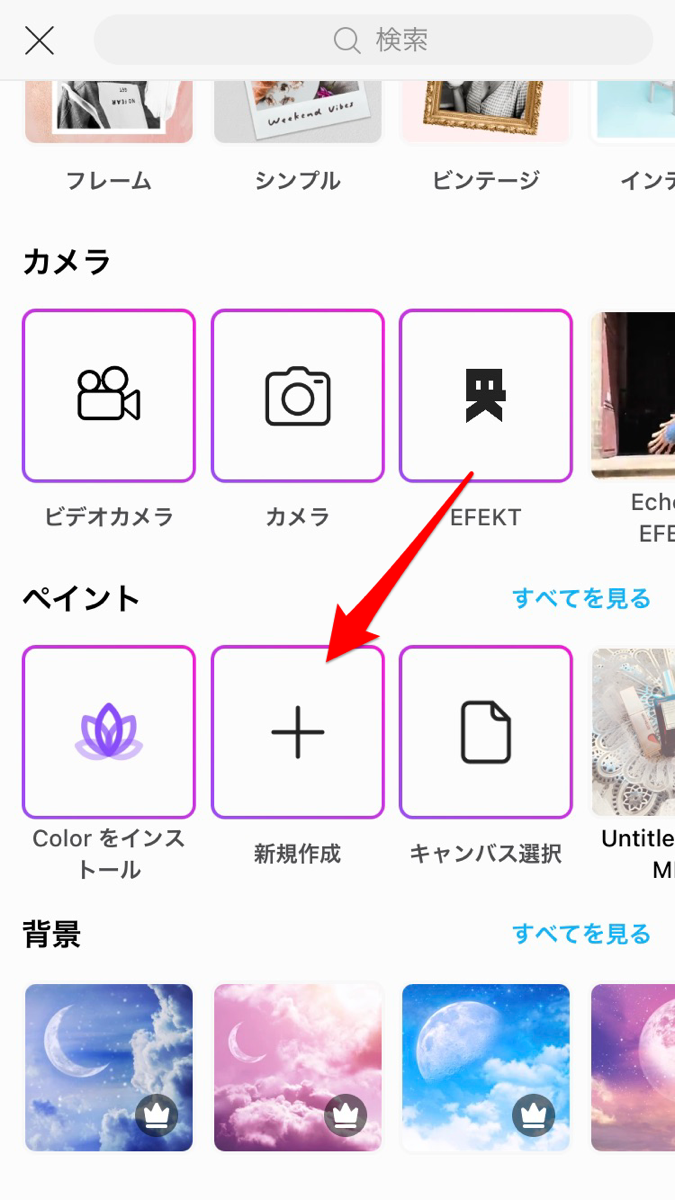
まずは、PicsArt(ピクスアート)を開き、画面下部の〈+〉から〈ペイント〉の〈新規作成〉をタップしてください。
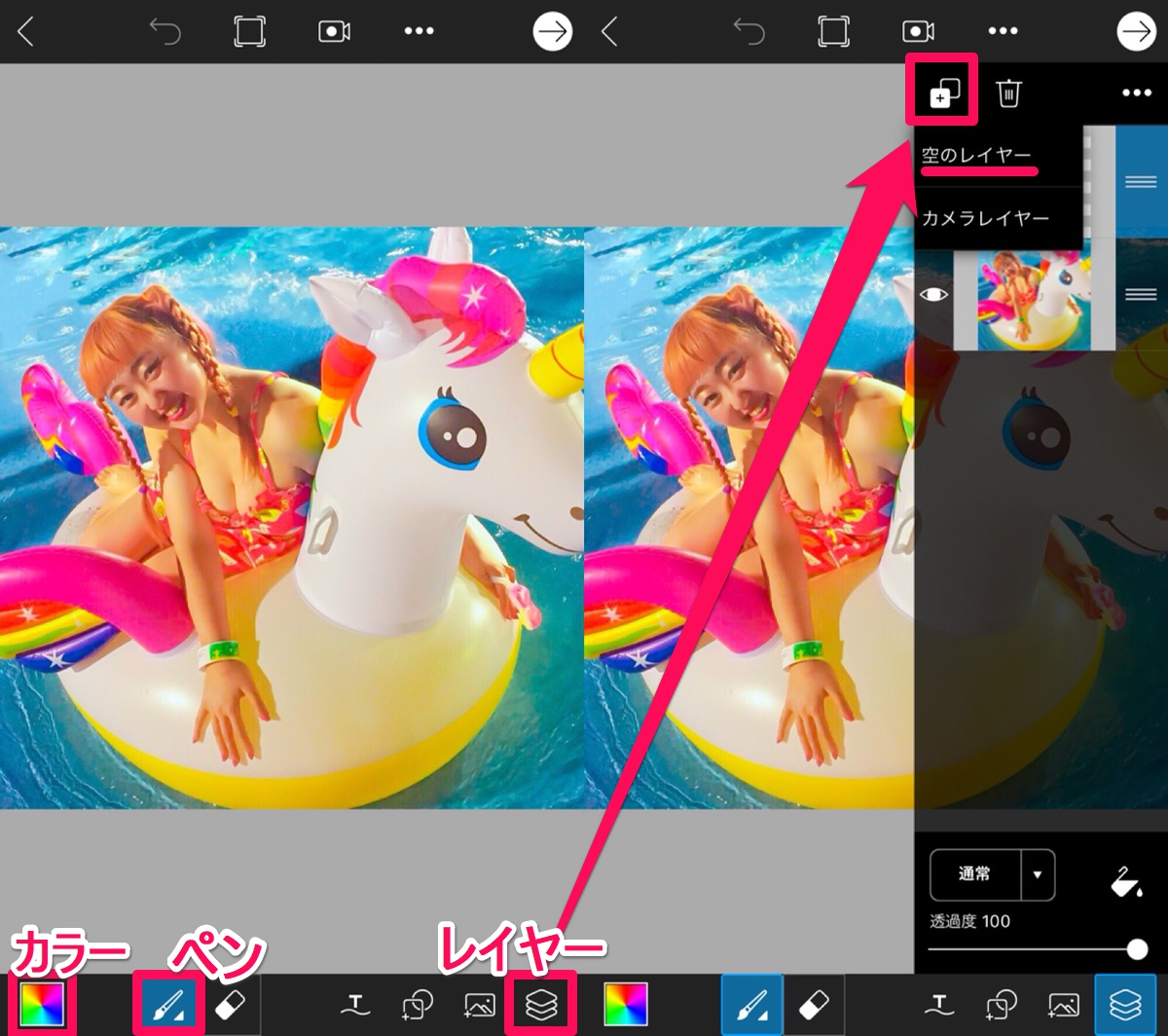
そして、カメラロールからイラスト加工したい写真を選択します。次に、画面右下にあるアイコンをタップし、〈+〉のアイコンからレイヤーを増やしてください。